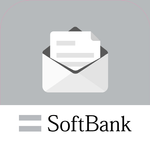
Jeśli używasz + Message v10.1.1 (wersja zaktualizowana z SoftBank Mail do + Message), musisz ręcznie przełączyć aplikację.
advertisement
| Nazwa | SoftBankメール |
|---|---|
| Wersja | 12.0.0 |
| Aktualizuj | 08 lis 2024 |
| Rozmiar | 21 MB |
| Kategoria | Komunikacja |
| Instalacje | 10mln+ |
| Deweloper | SoftBank Corp. |
| Android OS | Android 8.0+ |
| Google Play ID | jp.softbank.mb.mail |
SoftBankメール · Opis
Jeśli używasz + Wiadomość 10.1.1 (wersja zaktualizowana z SoftBank Mail do + Wiadomość), musisz ręcznie przełączać aplikacje. Przejdź do najnowszej wiadomości + lub wiadomości SoftBank, postępując zgodnie z następującą procedurą.
[Przeczytaj: Informacje o tworzeniu kopii zapasowych]
Po naciśnięciu Odinstaluj wszystkie dane SoftBank Mail (+ Wiadomość dla niektórych klientów) zostaną usunięte. Wykonaj kopię zapasową zgodnie ze szczegółową procedurą.
Jeśli dane nie zostaną poprawnie zmigrowane, możesz je usunąć. Sprawdź procedurę w następującej witrynie.
● Kliknij tutaj, aby przeprowadzić migrację danych z poprzedniej wiadomości + 10.1.1 do najnowszej wiadomości +
http://help.mb.softbank.jp/app/plusmessage/sp/99-01-02-01.html
● Kliknij tutaj, aby powrócić do SoftBank Mail z poprzedniej wiadomości + 10.1.1
http://help.mb.softbank.jp/app/plusmessage/sp/99-01-03.html
------------------------------
Informacje znajdują się również na często zadawanych pytaniach (FAQ) na stronie internetowej SoftBank.
https://www.softbank.jp/support/faq/search/?query=SoftBank%E3%83%A1%E3%83%BC%E3%83%AB
P: Chcę wiedzieć, jak migrować dane.
・ Przeprowadź migrację danych poczty „SoftBank Mail” ze starego terminala do nowego
・ Przejście z „SoftBank Mail” do „+ Wiadomość”
Odp .: Jeśli nie przeprowadzisz prawidłowej migracji danych, możesz je usunąć. Potwierdź procedurę z następującej witryny.
http://help.mb.softbank.jp/app/smail/99_category.html
P: Chcę zapobiec powiadomieniom o spamie otrzymanym od nadawców, którzy nie są zarejestrowani jako kontakty.
Odp .: Przejdź do „Ustawienia” → „Ustawienia ogólne” → „Filtrowanie niezarejestrowanych kontaktów”.
Posortowane do „Nieznanego folderu nadawcy” i nie zostanie powiadomione o otrzymaniu.
P: Jak wyświetlić liczbę nieprzeczytanych wiadomości na ikonie?
Odp .: Liczbę nieprzeczytanych elementów można wyświetlić, wyświetlając je w widżecie.
(Metoda działania może się różnić w zależności od systemu operacyjnego i terminala)
Naciśnij długo ikonę poczty SoftBank na ekranie głównym → „Widżet” → „Poczta (prosty wyświetlacz) 1 × 1” → Umieść na ekranie głównym
P: Nowa poczta nie jest odbierana automatycznie, chyba że aplikacja poczty zostanie uruchomiona.
Odp .: Konieczne jest włączenie komunikacji, nawet jeśli aplikacja SoftBank Mail nie jest uruchomiona (nawet w tle). Upewnij się, że komunikacja w tle nie jest ograniczona przez aplikację, która zmniejsza zużycie baterii.
P: „Powiadomienie” o nowej poczcie nie jest wyświetlane.
Odp .: Sprawdź ustawienia powiadomień systemu operacyjnego Android.
* Przykład Androida 9 (sposób działania może być inny w zależności od systemu operacyjnego i terminala)
Sprawdź, czy powiadomienia są włączone w systemie Android „Ustawienia” (* ikona koła zębatego) → „Aplikacje i powiadomienia” → „Powiadomienia” → „E-mail”.
* W domyślnej aplikacji SMS należy ustawić „(SoftBank) Mail”.
Sprawdź także często zadawane pytania poniżej.
P: Otrzymuję e-maile z aplikacją e-mail inną niż SoftBank.
Odp .: Domyślną aplikacją SMS może być inna aplikacja.
Kliknij „Ustawienia” → „Ustawienia wysyłania / odbierania” → „Ustawienia wysyłania / odbierania wiadomości SMS”.
Sprawdź, czy „E-mail został ustawiony jako domyślna aplikacja do SMS-ów”.
https://www.softbank.jp/support/faq/view/15787
P: Nie mogę wysyłać ani odbierać wiadomości e-mail
Odp .: Sprawdź następujące elementy.
(1) Wiadomość mogła przekroczyć górny limit (5000 wiadomości). Usuń stare wiadomości. Ponadto funkcję automatycznego usuwania starych wiadomości można ustawić w następujący sposób.
Kliknij „Ustawienia” → „Ustawienia ogólne” → „Ustawienia szczegółowe” → „Usuń stare wiadomości”.
Address Adres e-mail może nie zostać odzwierciedlony.
Kliknij „Ustawienia” → „Ustawienia transmisji / odbioru” → „Ustawienia połączenia Wi-Fi / odbicie adresu e-mail” i poproś o zresetowanie.
https://www.softbank.jp/support/faq/view/15367
May Być może zostało przefiltrowane przez ustawienia filtra spamu. Spróbuj zmienić ustawienia.
* Filtr poczty spamowej to funkcja pozwalająca ocenić, czy S! Mail (MMS) wysyłany do klientów jest spamem, czy nie, i odrzuca go.
„Mój SoftBank (strona internetowa)” → „Ustawienia e-mail” → „Filtr wiadomości-śmieci”
https://www.softbank.jp/support/faq/view/10913
P: Nie mogę wysyłać ani odbierać przez Wi-Fi
Odp .: Sprawdź następujące elementy.
(1) Spróbuj zresetować „Ustawienia połączenia Wi-Fi / odbicie adresu e-mail”.
Kliknij „Ustawienia” → „Ustawienia transmisji / odbioru” → „Ustawienia połączenia Wi-Fi / odbicie adresu e-mail”.
https://www.softbank.jp/support/faq/view/15367
(2) Gdy tryb samolotowy jest włączony, automatyczny odbiór nie jest możliwy po podłączeniu do Wi-Fi.
く た だ く Odbierz ręcznie lub wyłącz tryb samolotowy.
P: Moje emoji, dekoreme i szablon nie są dostępne.
Odp .: Można go używać na niektórych terminalach wydanych z SoftBank. Niektóre modele i terminale sprzedawane przez firmy inne niż SoftBank nie mają materiałów, więc nie można ich używać.
P: Poczta HTML nie jest wyświetlana.
Odp .: Poczta HTML nie jest obsługiwana.
+ Możesz sprawdzić pocztę HTML, przechodząc do aplikacji do obsługi wiadomości i używając jej.
------------------------------
[Funkcje aplikacji pocztowej SoftBank]
● Przełączane między wyświetlaniem wątku (konwersacji) a wyświetlaniem folderu.
● Kompatybilny z wysyłaniem i odbieraniem dekoracyjnych maili i piktogramów
● Aby przeciwdziałać niechcianym wiadomościom e-mail, wiadomości e-mail od nadawców, których książka adresowa nie jest zarejestrowana, mogą być automatycznie sortowane w dedykowanym folderze / wątku
● Maksymalny rozmiar wysyłania / odbierania 2 MB
● W telefonach komórkowych Y! Mobile można używać wiadomości e-mail (MMS) z adresem e-mail „***@ymobile.ne.jp”.
[Zgodne modele / platformy i najnowsze wersje kompatybilnych aplikacji]
・ Smartfony SoftBank (modele SHARP nie są kompatybilne do czasu wydania wersji 2013, modele Fujitsu nie są kompatybilne tylko z 201F / 202F, modele Kyocera nie są kompatybilne tylko z 201K, modele Sony nie są kompatybilne z XperiaXZ2 i nie można ich aktualizować ani ponownie instalować z Google Play. Proszę korzystać z niestandardowej aplikacji. Stuknij [Aplikacje] -> [Folder Softbank] -> [Inteligentny niestandardowy] w kolejności działania na terminalu i wybierz z „Inteligentny niestandardowy”.)
・ Smartfony Y! Mobile (STREAM S, Nexus 5, Nexus 6, Media Pad M1 8.0 i modele wydane przed uruchomieniem usługi Y! Mobile nie są obsługiwane).
Recommended Zalecany jest system operacyjny Android w wersji 2.2 lub wyższej
Android-Android OS wersja 2.x = Najnowsza wersja aplikacji Ver2.8
-Android OS wersja 4.x lub wyższa = Najnowsza wersja aplikacji Ver8.1
* Modele bez karty SIM mogą być niedostępne.
【proszę zanotować】
● Pamiętaj, że odinstalowanie tej aplikacji spowoduje usunięcie tej aplikacji, w tym wysłanej i odebranej poczty.
* Należy pamiętać, że usunięte wiadomości nie zostaną przywrócone, nawet jeśli ponownie zainstalujesz aplikację SoftBank Mail.
● Przed użyciem należy zapoznać się z umową licencyjną oprogramowania SoftBank Mail App Software na następującej stronie internetowej programisty
● Wyświetlanie reklam można zmienić na WYŁ. Z „Ustawienia” → „Ustawienia wspólne” → „Wyświetlanie reklam”.
● Jeśli korzystasz ze smartfona Y! Mobile, przed użyciem go sprawdź umowę licencyjną Y! Mobile.
[Przeczytaj: Informacje o tworzeniu kopii zapasowych]
Po naciśnięciu Odinstaluj wszystkie dane SoftBank Mail (+ Wiadomość dla niektórych klientów) zostaną usunięte. Wykonaj kopię zapasową zgodnie ze szczegółową procedurą.
Jeśli dane nie zostaną poprawnie zmigrowane, możesz je usunąć. Sprawdź procedurę w następującej witrynie.
● Kliknij tutaj, aby przeprowadzić migrację danych z poprzedniej wiadomości + 10.1.1 do najnowszej wiadomości +
http://help.mb.softbank.jp/app/plusmessage/sp/99-01-02-01.html
● Kliknij tutaj, aby powrócić do SoftBank Mail z poprzedniej wiadomości + 10.1.1
http://help.mb.softbank.jp/app/plusmessage/sp/99-01-03.html
------------------------------
Informacje znajdują się również na często zadawanych pytaniach (FAQ) na stronie internetowej SoftBank.
https://www.softbank.jp/support/faq/search/?query=SoftBank%E3%83%A1%E3%83%BC%E3%83%AB
P: Chcę wiedzieć, jak migrować dane.
・ Przeprowadź migrację danych poczty „SoftBank Mail” ze starego terminala do nowego
・ Przejście z „SoftBank Mail” do „+ Wiadomość”
Odp .: Jeśli nie przeprowadzisz prawidłowej migracji danych, możesz je usunąć. Potwierdź procedurę z następującej witryny.
http://help.mb.softbank.jp/app/smail/99_category.html
P: Chcę zapobiec powiadomieniom o spamie otrzymanym od nadawców, którzy nie są zarejestrowani jako kontakty.
Odp .: Przejdź do „Ustawienia” → „Ustawienia ogólne” → „Filtrowanie niezarejestrowanych kontaktów”.
Posortowane do „Nieznanego folderu nadawcy” i nie zostanie powiadomione o otrzymaniu.
P: Jak wyświetlić liczbę nieprzeczytanych wiadomości na ikonie?
Odp .: Liczbę nieprzeczytanych elementów można wyświetlić, wyświetlając je w widżecie.
(Metoda działania może się różnić w zależności od systemu operacyjnego i terminala)
Naciśnij długo ikonę poczty SoftBank na ekranie głównym → „Widżet” → „Poczta (prosty wyświetlacz) 1 × 1” → Umieść na ekranie głównym
P: Nowa poczta nie jest odbierana automatycznie, chyba że aplikacja poczty zostanie uruchomiona.
Odp .: Konieczne jest włączenie komunikacji, nawet jeśli aplikacja SoftBank Mail nie jest uruchomiona (nawet w tle). Upewnij się, że komunikacja w tle nie jest ograniczona przez aplikację, która zmniejsza zużycie baterii.
P: „Powiadomienie” o nowej poczcie nie jest wyświetlane.
Odp .: Sprawdź ustawienia powiadomień systemu operacyjnego Android.
* Przykład Androida 9 (sposób działania może być inny w zależności od systemu operacyjnego i terminala)
Sprawdź, czy powiadomienia są włączone w systemie Android „Ustawienia” (* ikona koła zębatego) → „Aplikacje i powiadomienia” → „Powiadomienia” → „E-mail”.
* W domyślnej aplikacji SMS należy ustawić „(SoftBank) Mail”.
Sprawdź także często zadawane pytania poniżej.
P: Otrzymuję e-maile z aplikacją e-mail inną niż SoftBank.
Odp .: Domyślną aplikacją SMS może być inna aplikacja.
Kliknij „Ustawienia” → „Ustawienia wysyłania / odbierania” → „Ustawienia wysyłania / odbierania wiadomości SMS”.
Sprawdź, czy „E-mail został ustawiony jako domyślna aplikacja do SMS-ów”.
https://www.softbank.jp/support/faq/view/15787
P: Nie mogę wysyłać ani odbierać wiadomości e-mail
Odp .: Sprawdź następujące elementy.
(1) Wiadomość mogła przekroczyć górny limit (5000 wiadomości). Usuń stare wiadomości. Ponadto funkcję automatycznego usuwania starych wiadomości można ustawić w następujący sposób.
Kliknij „Ustawienia” → „Ustawienia ogólne” → „Ustawienia szczegółowe” → „Usuń stare wiadomości”.
Address Adres e-mail może nie zostać odzwierciedlony.
Kliknij „Ustawienia” → „Ustawienia transmisji / odbioru” → „Ustawienia połączenia Wi-Fi / odbicie adresu e-mail” i poproś o zresetowanie.
https://www.softbank.jp/support/faq/view/15367
May Być może zostało przefiltrowane przez ustawienia filtra spamu. Spróbuj zmienić ustawienia.
* Filtr poczty spamowej to funkcja pozwalająca ocenić, czy S! Mail (MMS) wysyłany do klientów jest spamem, czy nie, i odrzuca go.
„Mój SoftBank (strona internetowa)” → „Ustawienia e-mail” → „Filtr wiadomości-śmieci”
https://www.softbank.jp/support/faq/view/10913
P: Nie mogę wysyłać ani odbierać przez Wi-Fi
Odp .: Sprawdź następujące elementy.
(1) Spróbuj zresetować „Ustawienia połączenia Wi-Fi / odbicie adresu e-mail”.
Kliknij „Ustawienia” → „Ustawienia transmisji / odbioru” → „Ustawienia połączenia Wi-Fi / odbicie adresu e-mail”.
https://www.softbank.jp/support/faq/view/15367
(2) Gdy tryb samolotowy jest włączony, automatyczny odbiór nie jest możliwy po podłączeniu do Wi-Fi.
く た だ く Odbierz ręcznie lub wyłącz tryb samolotowy.
P: Moje emoji, dekoreme i szablon nie są dostępne.
Odp .: Można go używać na niektórych terminalach wydanych z SoftBank. Niektóre modele i terminale sprzedawane przez firmy inne niż SoftBank nie mają materiałów, więc nie można ich używać.
P: Poczta HTML nie jest wyświetlana.
Odp .: Poczta HTML nie jest obsługiwana.
+ Możesz sprawdzić pocztę HTML, przechodząc do aplikacji do obsługi wiadomości i używając jej.
------------------------------
[Funkcje aplikacji pocztowej SoftBank]
● Przełączane między wyświetlaniem wątku (konwersacji) a wyświetlaniem folderu.
● Kompatybilny z wysyłaniem i odbieraniem dekoracyjnych maili i piktogramów
● Aby przeciwdziałać niechcianym wiadomościom e-mail, wiadomości e-mail od nadawców, których książka adresowa nie jest zarejestrowana, mogą być automatycznie sortowane w dedykowanym folderze / wątku
● Maksymalny rozmiar wysyłania / odbierania 2 MB
● W telefonach komórkowych Y! Mobile można używać wiadomości e-mail (MMS) z adresem e-mail „***@ymobile.ne.jp”.
[Zgodne modele / platformy i najnowsze wersje kompatybilnych aplikacji]
・ Smartfony SoftBank (modele SHARP nie są kompatybilne do czasu wydania wersji 2013, modele Fujitsu nie są kompatybilne tylko z 201F / 202F, modele Kyocera nie są kompatybilne tylko z 201K, modele Sony nie są kompatybilne z XperiaXZ2 i nie można ich aktualizować ani ponownie instalować z Google Play. Proszę korzystać z niestandardowej aplikacji. Stuknij [Aplikacje] -> [Folder Softbank] -> [Inteligentny niestandardowy] w kolejności działania na terminalu i wybierz z „Inteligentny niestandardowy”.)
・ Smartfony Y! Mobile (STREAM S, Nexus 5, Nexus 6, Media Pad M1 8.0 i modele wydane przed uruchomieniem usługi Y! Mobile nie są obsługiwane).
Recommended Zalecany jest system operacyjny Android w wersji 2.2 lub wyższej
Android-Android OS wersja 2.x = Najnowsza wersja aplikacji Ver2.8
-Android OS wersja 4.x lub wyższa = Najnowsza wersja aplikacji Ver8.1
* Modele bez karty SIM mogą być niedostępne.
【proszę zanotować】
● Pamiętaj, że odinstalowanie tej aplikacji spowoduje usunięcie tej aplikacji, w tym wysłanej i odebranej poczty.
* Należy pamiętać, że usunięte wiadomości nie zostaną przywrócone, nawet jeśli ponownie zainstalujesz aplikację SoftBank Mail.
● Przed użyciem należy zapoznać się z umową licencyjną oprogramowania SoftBank Mail App Software na następującej stronie internetowej programisty
● Wyświetlanie reklam można zmienić na WYŁ. Z „Ustawienia” → „Ustawienia wspólne” → „Wyświetlanie reklam”.
● Jeśli korzystasz ze smartfona Y! Mobile, przed użyciem go sprawdź umowę licencyjną Y! Mobile.








